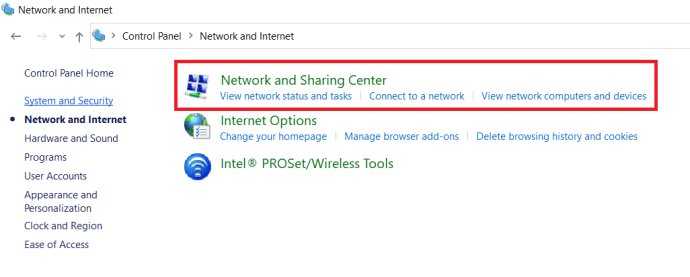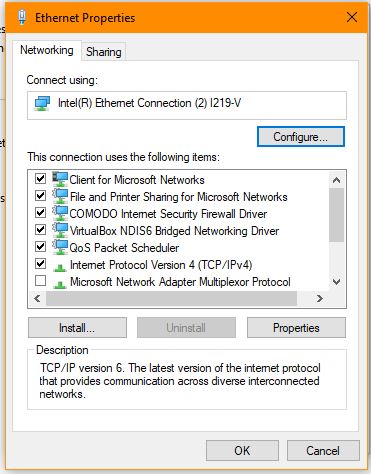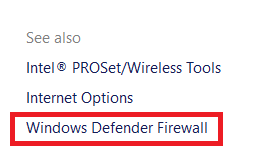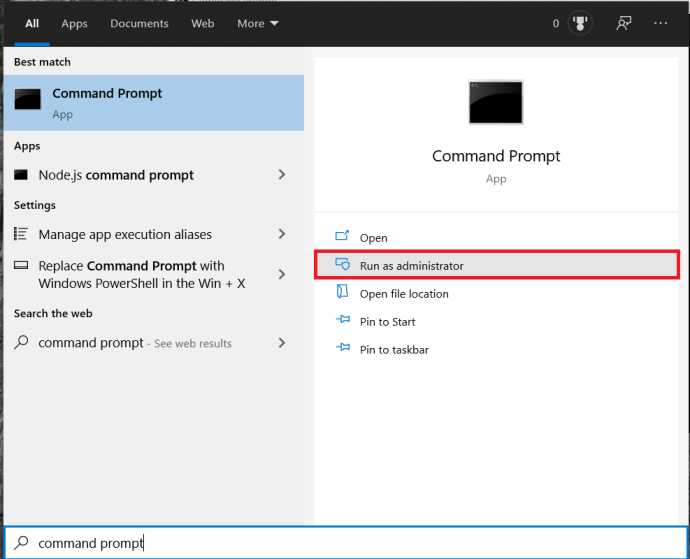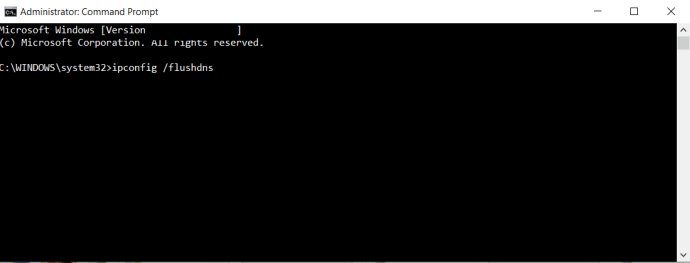Ако често користите Виндовс, вероватно сте упознати са једном од најчешће виђених и наизглед необјашњивих порука о грешци које су се икада појавиле: „РПЦ сервер је недоступан“. Иако ова грешка може изазвати велику конфузију код неискусних корисника Виндовс-а, то није озбиљна или опасна грешка, што значи да обично неће узроковати губитак података или програма. Такође је, на срећу, прилично лако поправити ако знате шта радите.
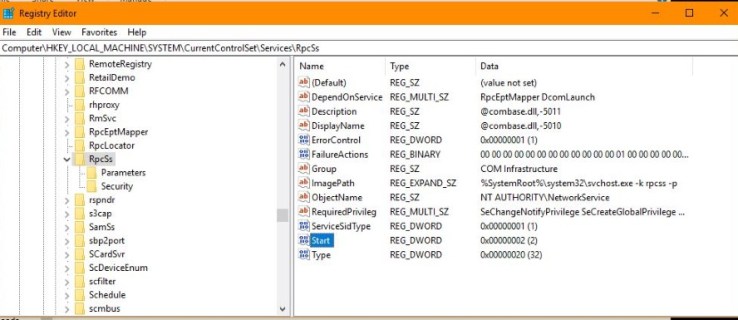
Иако ћемо у овом чланку говорити о РПЦ-овима у Виндовс системима, требало би да будете свесни да се РПЦ методологија користи на скоро свакој врсти рачунарског система који се данас користи. То је методологија, а не процес специфичан за Виндовс. Већина грешака РПЦ сервера се јавља унутар једног рачунара, али узрок проблема може бити нешто на том рачунару или нешто у мрежи у целини. Показаћу вам како да решите обе врсте проблема у овом чланку.
Шта је РПЦ?
Прво, хајде да разговарамо о томе шта је РПЦ на првом месту да бисмо ослободили неке забуне и мистерије. РПЦ је скраћеница за „позив удаљене процедуре“, и то је метод који су рачунари користили буквално деценијама да комуницирају једни са другима. Оно што чини ствари мало збуњујућим је то што је са модерним рачунарима који обављају више задатака и покрећу много програма одједном, РПЦ је постао метод који неке апликације користе за комуникацију са другим апликацијама које раде на истом рачунару.
РПЦ је у основи само систем који омогућава различитим процесима да међусобно комуницирају како би извршили задатак. Функционише помало као умрежавање у томе што ће РПС сервер отворити порт, комуницирати са одредишном услугом или сервером, чекати одговор, послати пакет када добије одговор, а затим пренети податке задатка на одредишни сервер или услугу. Цео процес ради у обрнутом смеру када одредишна услуга или сервер обави свој посао и има податке за слање назад у програм који покреће.
РПЦ грешке „Сервер је недоступан“.
Дакле, шта би изазвало грешку „РПЦ сервер недоступан“? Па, рецимо да једна услуга на вашем рачунару треба да комуницира са другом, тако да контактира РПЦ сервер на рачунару да би покренула размену. РПЦ сервер користи портове на вашем рачунару да „слуша“ и „разговара“, а сервер је тај који омогућава комуникацију између сервиса, било да су умрежени или локални. Ако позив РПЦ серверу не успе јер је сервер недоступан, не одговара, не може да пише у меморију или не може да отвори порт, тада се покреће грешка „РПЦ сервер је недоступан“.
Како да поправите грешке „РПЦ сервер је недоступан“.
На Виндовс 10 машини постоје три основна потенцијална узрока ове поруке о грешци. Или РПЦ услуга не ради, постоје проблеми са мрежом или су неки важни уноси регистра који контролишу РПЦ услугу оштећени. У оперативном систему Виндовс 10, најчешћи узрок грешке је тај што РПЦ услуга једноставно не ради.
Прва ствар коју треба покушати са било којом грешком у Виндовс-у је потпуно поновно покретање. Ако је РПЦ услуга престала да ради због привременог проблема, онда ће се поновним покретањем поново покренути заједно са остатком рачунара, тако да је ово прва ствар коју треба покушати. Ако поновно покретање не реши грешку, покушајте са следећим поправкама. Имајте на уму да су ове исправке написане посебно за Виндовс 10 рачунаре, али исти општи процеси се могу користити на претходним верзијама оперативног система Виндовс.
РПЦ сервис
Ако поновно покретање не реши проблем, онда је прва ствар коју треба проверити да ли је РПЦ услуга заиста покренута.
- Кликните десним тастером миша на Виндовс траку задатака и изаберите Таск Манагер, такође можете користити Цтрл + Схифт + Есц хоткеи.
- Изаберите Услуге таб.
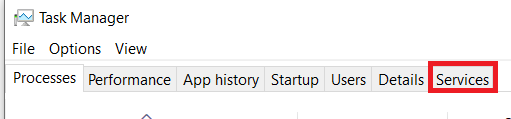
- Затим кликните на Отворите услуге везу у доњем левом углу прозора.

- Идите до услуге Ремоте Процедуре Цалл. Уверите се да је покренут и подешен на Аутоматски.

- Идите до покретача процеса ДЦОМ сервера. Уверите се да је такође покренут и подешен на Аутоматски.

Ако су две услуге постављене на било шта осим Аутоматски и Покренуте, промените их. У зависности од системских дозвола, такође можете поново покренути ове услуге. Ако сте већ поново покренули рачунар, то неће постићи ништа јер ће они већ бити поново покренути.
Мрежни проблеми који узрокују грешке РПЦ сервера
Чак и ако одређени РПЦ позив можда функционише у потпуности интерно на вашем рачунару, он и даље користи мрежни стог за комуникацију. То значи да проблеми са ТЦП-ом или вашим заштитним зидом могу спречити РПЦ да ради.
- Откуцајте „цонтрол“ у Виндовс оквир за претрагу и изаберите Контролна табла.
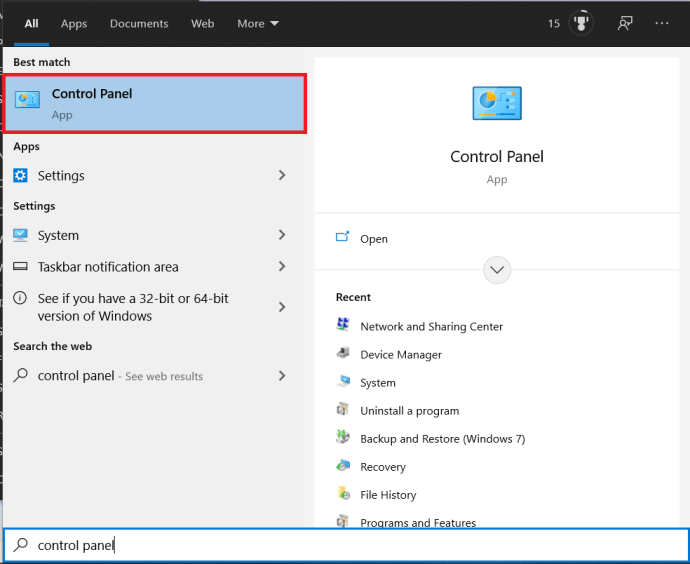
- Затим изаберите Мрежа и Интернет
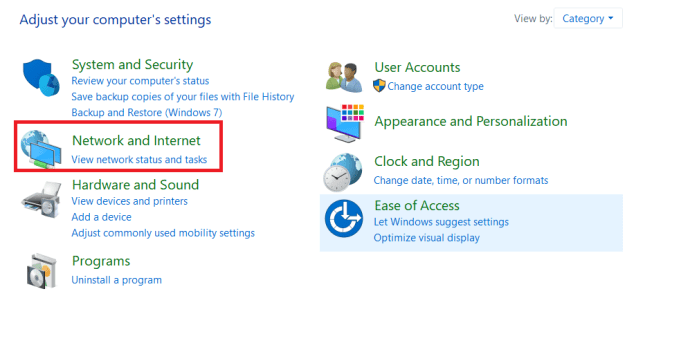 .
. - Затим кликните на Центар за мрежу и дељење.
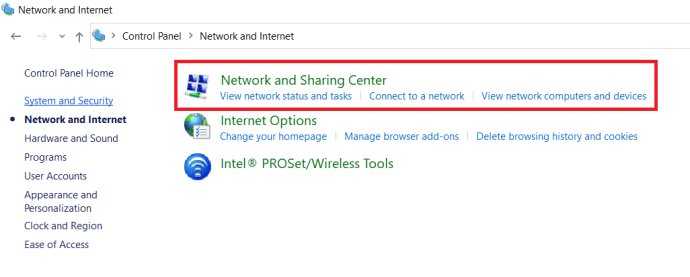
- Изаберите Етхернет веза у центру и затим Својства у искачућем оквиру.
- За већину кућних мрежа, желећете да обезбедите да су ИПв4 и Дељење датотека и штампача за Мицрософт мреже омогућени.
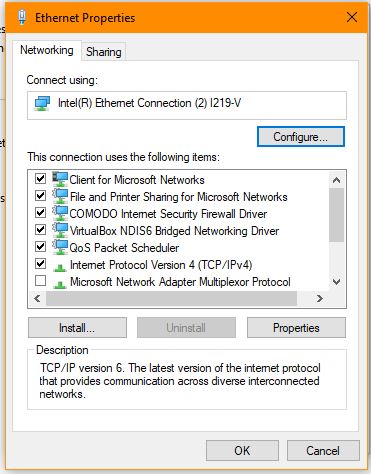
Ако и ИПв4 и Дељење датотека и штампача за Мицрософт мреже већ су проверени, мораћете да проверите заштитни зид.
- Ако користите заштитни зид Виндовс Дефендер, изаберите га у Центар за мрежу и дељење страница са подешавањима, налази се у доњем левом углу.
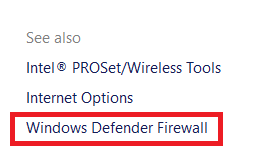
- Финд Даљински помоћ и уверите се да је омогућено за доменске, приватне и јавне мреже.
- Сачувајте све промене ако сте их направили.
Ако користите заштитни зид треће стране, можда ћете морати да експериментишете да бисте омогућили ово подешавање. Не бисте требали ништа да мењате ако већ неко време користите заштитни зид, али проверите за сваки случај.
Исперите свој ДНС сервер
Као што је Џеф споменуо у коментарима, ако ваше услуге раде и још увек имате проблема са овом грешком, извршите испирање ДНС-а.
- Отворите мени Старт, откуцајте „командна линија” и кликните на Командна линија, можете користити и Виндовс ПоверСхелл. Напомена, можда ћете морати да изаберете Покрени као администратор.
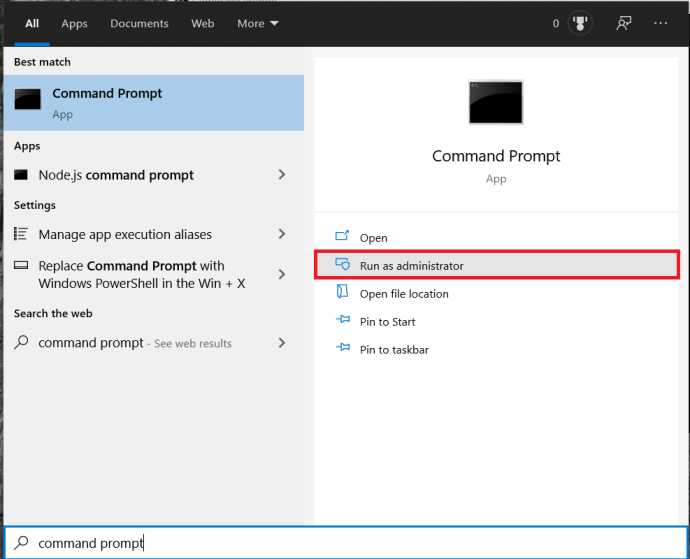
- Сада откуцајте „ипцонфиг /флусхднс“, без наводника, и погодио Ентер.
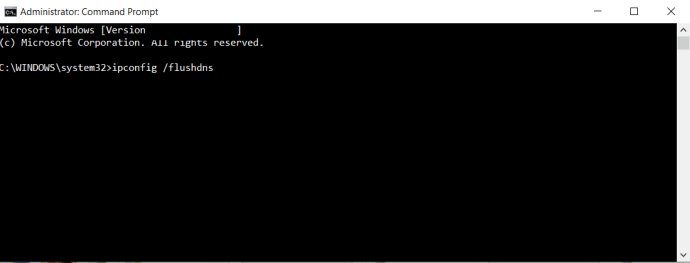
Ваш ДНС сервер је сада испрао своје датотеке, надамо се да је то решило ваш проблем.
Грешке регистратора које узрокују грешке РПЦ сервера
У реду, тако да поновно покретање није помогло, ваше РПЦ и ДЦОМ услуге раде добро, а мрежни стог се развија. (Ионако вероватно не бисте читали овај чланак да није.) Последња ствар коју можете да урадите је да проверите уносе у регистру који контролишу РПЦ и ДЦОМ услуге да бисте били сигурни да нису оштећени. Петљање са регистром није за оне са слабим срцем, али ако прво направите резервну копију, увек можете да поништите све што промените. Дакле, хајде да прво направимо резервну копију регистра.
- Тип "регедит” у поље за претрагу и притисните Ентер.
- Изаберите рачунар са леве стране.
- Иди на Датотека>Извоз.
- Ат тхе Извези датотеку регистра дијалог, откуцајте име за датотеку резервне копије и притисните сачувати.

Сада када сте спремили безбедну копију свог регистра, можете да проверите уносе за РПЦ и ДЦОМ услуге.
- Идите на ХКЕИ_ЛОЦАЛ_МАЦХИНЕСИСТЕМЦуррентЦонтролСетсервицесРпцСс.
- Изаберите тастер Старт у десном окну и уверите се да је вредност постављена на (2).
- Идите на ХКЕИ_ЛОЦАЛ_МАЦХИНЕСИСТЕМЦуррентЦонтролСетсервицесДцомЛаунцх.
- Изаберите тастер Старт у десном окну и уверите се да је вредност постављена на (2).
- Идите на ХКЕИ_ЛОЦАЛ_МАЦХИНЕСИСТЕМЦуррентЦонтролСетсервицесРпцЕптМаппер.
- Изаберите тастер Старт у десном окну и уверите се да је вредност постављена на (2).
Ако сте испробали све ове исправке и грешке РПЦ сервера се и даље појављују, време је да вратите са тачке враћања или освежите Виндовс. Само се побрините да изаберете опције које не замењују ваше датотеке и подешавања ако одете на освежавање!
***
Треба да очистите свој регистар? Погледајте наш чланак о најбољим чистачима регистратора за Виндовс 10. Требате да спречите своју децу или колеге да уђу у подешавања вашег регистра? Покрили смо вас нашим водичем о закључавању приступа уређивачу регистра. А ако треба да убрзате своју машину, погледајте наш чланак о коришћењу регистратора да бисте убрзали свој Виндовс 10 рачунар.

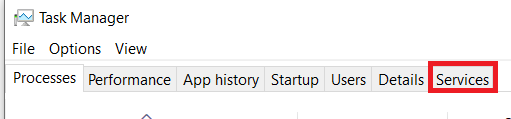



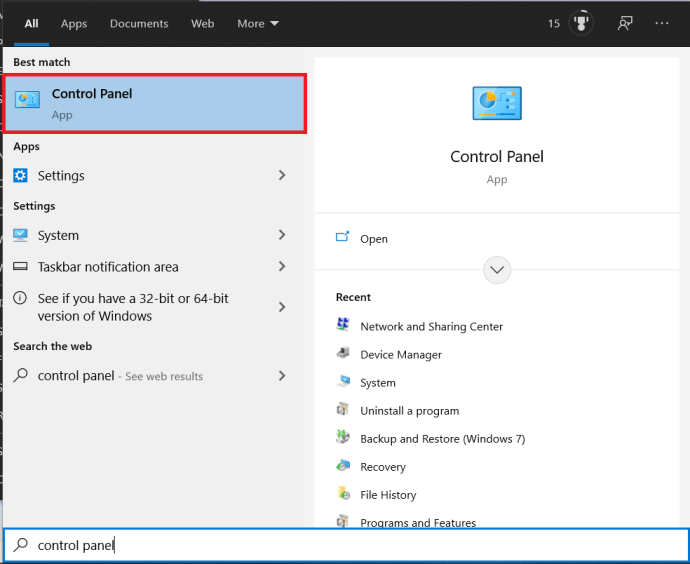
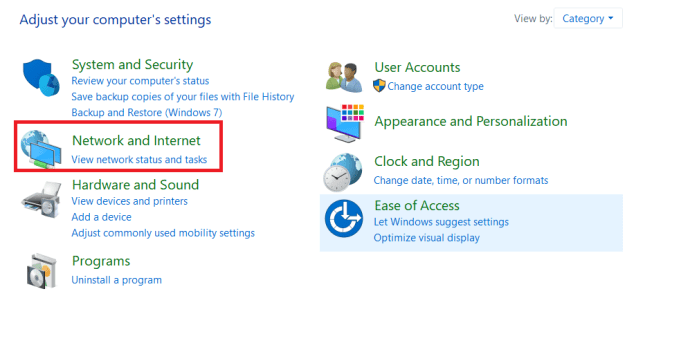 .
.